- Java锁的逻辑(结合对象头和ObjectMonitor)
- 还在用饼状图?来瞧瞧这些炫酷的百分比可视化新图形(附代码实现)⛵
- 自动注册实体类到EntityFrameworkCore上下文,并适配ABP及ABPVNext
- 基于Sklearn机器学习代码实战
legend 的方法 设置 title 的 label 标签,随后使用不带参数的 legend 函数也会自动显示(但不限于一种方式设置图形的 label ,只要设置了图形的 label ,使用 legend 函数会自动显示图例) 。
import matplotlib as mlp
import matplotlib.pyplot as plt
import numpy as np
fg, ax = plt.subplots()
ax.plot([1, 2, 3], [1, 2, 3], label='y = x')
ax.legend(loc='upper left', fontsize='large', title='linear function')
plt.show()
另一种方式(设置某个对象的label属性,可以是各种对象) 。
import matplotlib as mlp
import matplotlib.pyplot as plt
import numpy as np
fg, ax = plt.subplots()
# 必须得加逗号,不然line就是一个列表了
line, = ax.plot([1, 2, 3], [1, 2, 3])
# 结果是<class 'matplotlib.lines.Line2D'>
print(type(line))
# 设置途中的线条标签
line.set_label('y = x')
ax.legend(loc='upper left', fontsize='large', title='linear function')
plt.show()
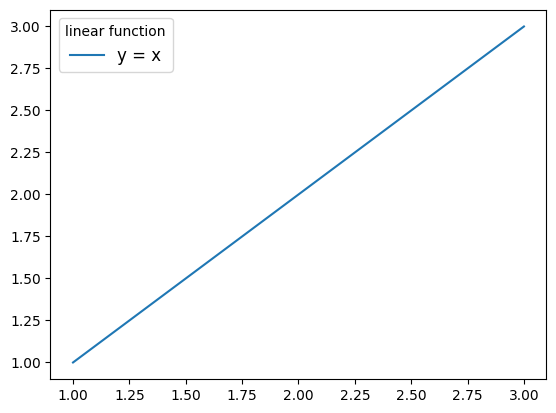
通过在标签以下划线 - 开头的对象上使用标签,可以从自动图例元素选择中排除特定的图表元素。以下划线开头的字符串是所有图表元素的默认标签,因此如果在没有任何参数的情况下调用 Axes.legend 且没有手动设置标签,将不会绘制图例。例子如下:
import matplotlib as mlp
import matplotlib.pyplot as plt
import numpy as np
fg, ax = plt.subplots()
# 必须得加逗号,不然line就是一个列表了
line, = ax.plot([1, 2, 3], [1, 2, 3])
# 结果是<class 'matplotlib.lines.Line2D'>
print(type(line))
# 设置途中的线条标签
line.set_label('_y = x')
ax.legend(loc='upper left', fontsize='large', title='linear function')
plt.show()

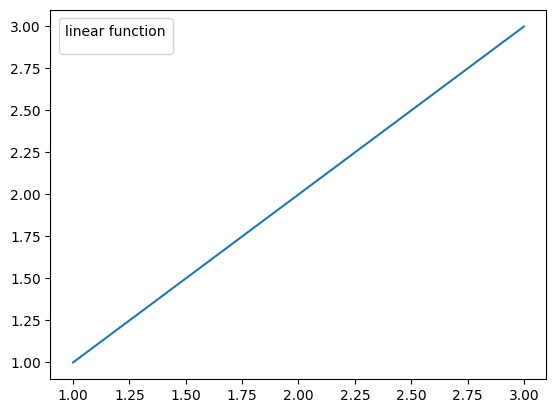
要完全控制哪些图表元素具有图例条目,可以分别传递一个图表元素的可迭代对象和一个图例标签的可迭代对象,例子如下:
import matplotlib as mlp
import matplotlib.pyplot as plt
import numpy as np
fg, ax = plt.subplots()
x = np.linspace(0, 10, 10000)
y = np.sin(x)
z = np.cos(x)
w = 0.01 * x
# 必须得加逗号,不然line就是一个列表了
sin_curve, = ax.plot(x, y, color='red', linewidth=2)
cos_curve, = ax.plot(x, z, color='blue', linewidth=2)
line, = ax.plot(x, w,color='green', linewidth=2)
ax.legend([sin_curve, cos_curve, line], ['y = sin(x)', 'z = cos(x)', 'w = 0.01 * x'], title= 'some function')
plt.show()
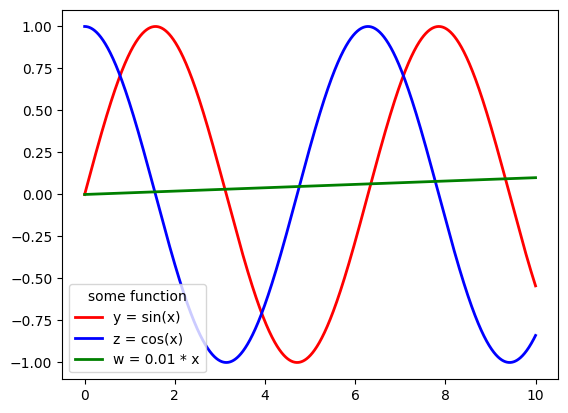
另一种方法 。
import matplotlib as mlp
import matplotlib.pyplot as plt
import numpy as np
fg, ax = plt.subplots()
x = np.linspace(0, 10, 10000)
y = np.sin(x)
z = np.cos(x)
w = 0.01 * x
# 必须得加逗号,不然line就是一个列表了
sin_curve, = ax.plot(x, y, color='red', linewidth=2, label = 'sin')
cos_curve, = ax.plot(x, z, color='blue', linewidth=2, label = 'cos')
line, = ax.plot(x, w,color='green', linewidth=2, label = 'line')
ax.legend(handles = [sin_curve, cos_curve, line], title= 'some function')
plt.show()
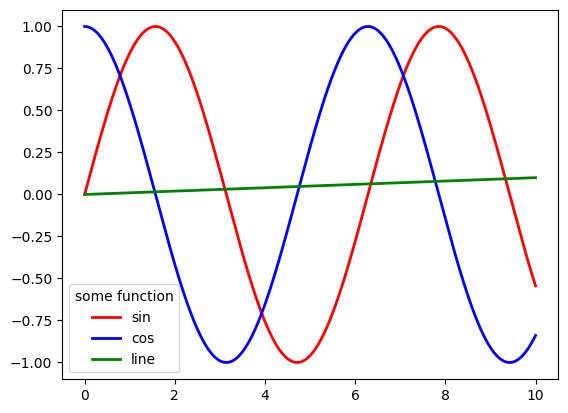
这种调用方式不被推荐,因为绘图元素与标签之间的关系只能通过它们的顺序隐式地确定,很容易混淆。要为一个Axes上的所有图表元素创建图例,请使用一个字符串的可迭代对象,每个字符串对应一个图例项。例如(下面是错误的实例):
import matplotlib as mlp
import matplotlib.pyplot as plt
import numpy as np
fg, ax = plt.subplots()
x = np.linspace(0, 10, 10000)
y = np.sin(x)
z = np.cos(x)
w = 0.01 * x
# 必须得加逗号,不然line就是一个列表了
sin_curve, = ax.plot(x, y, color='red', linewidth=2)
cos_curve, = ax.plot(x, z, color='blue', linewidth=2)
line, = ax.plot(x, w,color='green', linewidth=2)
# # 创建图例,使用字符串对应绘图元素的顺序,一定要对应,否则很容易出错
ax.legend(['sin', 'line', 'cos'], title= 'some function')
plt.show()
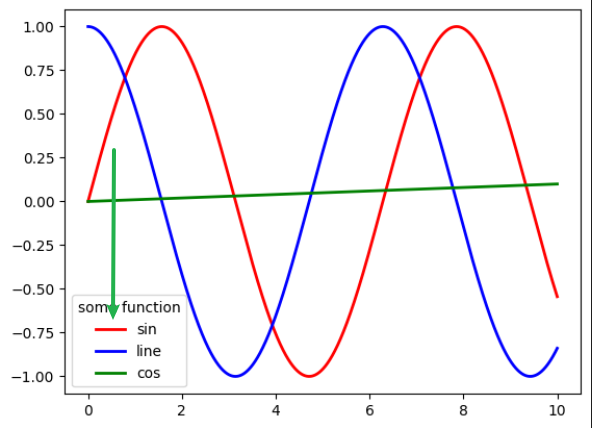
legend 其他参数的设置 图例的位置可以通过 loc 参数进行设置。以下是一些常用的位置选项: 'upper left', 'upper right', 'lower left', 'lower right':将图例放置在对应角落。 'upper center', 'lower center', 'center left', 'center right':将图例放置在对应边的中心。'center':将图例放置在坐标轴中心。'best':在已定义的九个位置中,选择与其他元素重叠最小的位置。注意,对于大量数据的图表,此选项可能会降低绘图速度.
除了位置,可以使用 bbox_to_anchor 参数来定位图例。以下是一些常见用法: 使用4元组 (x, y, width, height) 指定图例的盒子位置和大小。 使用2元组 (x, y) 指定图例的角落位置,以 loc 为基准.
如果图例中的条目过多,可以通过设置 ncols 参数来控制图例的列数,以便更好地排列条目.
可以使用 prop 参数来设置图例的字体属性。同时,通过 labelcolor 参数,可以调整标签的颜色,使其与线条或标记的颜色匹配.
numpoints 参数设置图例中标记的数量。 scatterpoints 参数设置散点图图例中标记的数量。 scatteryoffsets 参数设置散点图标记的垂直偏移.
可以通过以下参数设置图例的背景和边框样式: frameon:是否绘制图例的边框。 fancybox:是否启用圆角边框。 shadow:是否在图例后面绘制阴影.
alignment:设置图例标题和条目框的对齐方式。 title:设置图例的标题.
reverse:设置是否反转图例条目顺序。 draggable:设置是否允许通过鼠标拖动图例.
此外,还有一些其他参数可以进一步细化图例的外观,如边距、间距以及标记的长度和高度等。具体可以查官方文档: https://matplotlib.org/stable/api/_as_gen/matplotlib.pyplot.legend.html 。
最后此篇关于legend的用法的文章就讲到这里了,如果你想了解更多关于legend的用法的内容请搜索CFSDN的文章或继续浏览相关文章,希望大家以后支持我的博客! 。
我正在为 ggpubr 中的图例位置而苦苦挣扎。我知道我可以修改图例位置 p.e.通过 ggpar(legend = "bottom")。但是,如何将图例标题放在图例键上方? 在 ggplot2 中,
SMF foo tax foo 我有一个来自网页的 html 源代码,上面给出了其中的一部分。现在我想获取 HREF仅当 tax 时的值?所
我想知道是否可以在页眉中插入图例。这样,图例也可以具有与整个文档相关的层次结构。 我在下面有更多相关的文字,但需要为读者突出显示。在这种情况下,个人信息将同时为 legend 和 h2。 h1 是站点
它们似乎都有效,并且都用于 https://matplotlib.org/users/legend_guide.html 中的示例中,尽管 plt.legend 在那里更常见。什么时候应该使用它们?
我无法更改图中分割图例的颜色。我需要两种不同的颜色作为图例和视觉图中的文本。 er<- ggmap(sq_map2) + geom_point(data = sisquoc, size
不幸的是,这件事有多长,我没有办法解决它,因为我没有 build 它,但基本上我要做的就是确保这些值设置为两个小数点,无论它。如果是 100,我希望它读取 100.00,这似乎是我遇到的问题。本节的代
目前,互联网上还没有使用 dc.js 和 dc.legend() 函数实现具有图例的气泡图的示例。 that.sessions_scatterplot .width(830)
我需要 PieChart 中的垂直图例。现在库仅提供 2 个选项:顶部/右侧。如果使用正确 - 图例在几列中。我需要一列中的图例。 我发现了一个 hack - 正确的变换值并将图例放在一列中。 v
将多个黄砖图表放入子图排列时遇到问题。标题和图例仅显示最后一个图表。我尝试了多种编写代码的方法,但无法让所有方法都显示图例和标题。我敢肯定,上类很简单。 这是一段代码: f, ((ax1, ax2),
下面的树状图有两个级别。我想显示顶级节点(节点 A 和节点 B)的图例。对于我使用过的其他类型的图表,图例可以自动生成,也可以明确定义。使用树状图,看起来一个不是自动生成的,如果我明确定义一个,它永远
我们已经使用 jqPlot 实现了 donut chart 。 我们如何将图例添加到 donut chart 的中心? 在此先感谢您的帮助。 最佳答案 根据 jqPlot 文档的建议:jqplot d
我想去掉图例中名称和百分比之间的空格。在图片中,我用黄色突出显示了空间。 例如,我希望第一个图例项是“立陶宛 (30.5%)”。 “立陶宛”和“30.5%”之间的额外空格破坏了我的用户界面。 我的图例
我正在尝试将 AmChart 图表图例合并为一行,但运气不佳。图例是分开的(一个代表一行)。 文档 http://docs.amcharts.com/3/javascriptcharts/AmLege
有人知道是否可以在 Grafana 中定义自定义图例值吗? 来自documentation ,有一些可能的功能: Legend Values Additional values can be show
我需要一个从字典生成数据的代码的图例。我不知道字典中有多少键有没有办法对此进行“动态”图例? import matplotlib.pyplot as plt for host in d.keys():
我有一个 fieldset 工作 - 这是代码: Signed In Users (2
当我将以下样式应用于图例标签时 display: inline; width: 300px; 我看到图例标签的宽度为 300px 它仍然接受宽度。 Here是一个演示。这个元素有什么特别之处吗,因为我
这个问题在这里已经有了答案: Matplotlib: figlegend only printing first letter (2 个回答) pyplot legend label being tr
我有这个代码: List legends = new ArrayList<>(lineChart.lookupAll("Label.chart-legend-item")); Legend legen
我的数据是这样的: service,rating_1,rating_2,rating_3,rating_4,rating_5 renew_patent,0,0,1,2,11 apply_benefit

我是一名优秀的程序员,十分优秀!